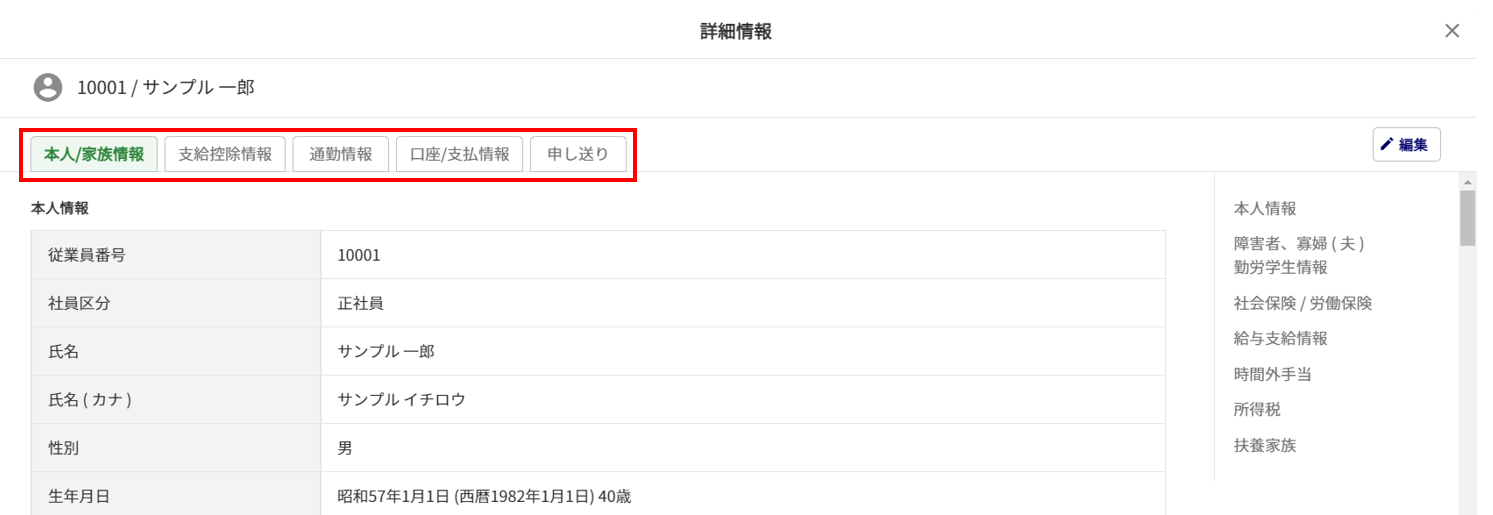士業のみ
1021|【給与計算】従業員データ一括設定方法
給与計算メニュ―内の「従業員データ」から、給与計算をおこなうために必要な従業員情報を一括で設定する方法を説明します。
「本人/家族情報」の本人情報や扶養家族の情報などの一括設定については、オフィスステーション本体での操作になります。
注意点
- 給与計算側で編集した従業員データは、オフィスステーション本体の従業員台帳に反映されます。
目次
1.従業員データ設定開始
メインページ[給与計算]をクリックします。

顧問先を選択します。
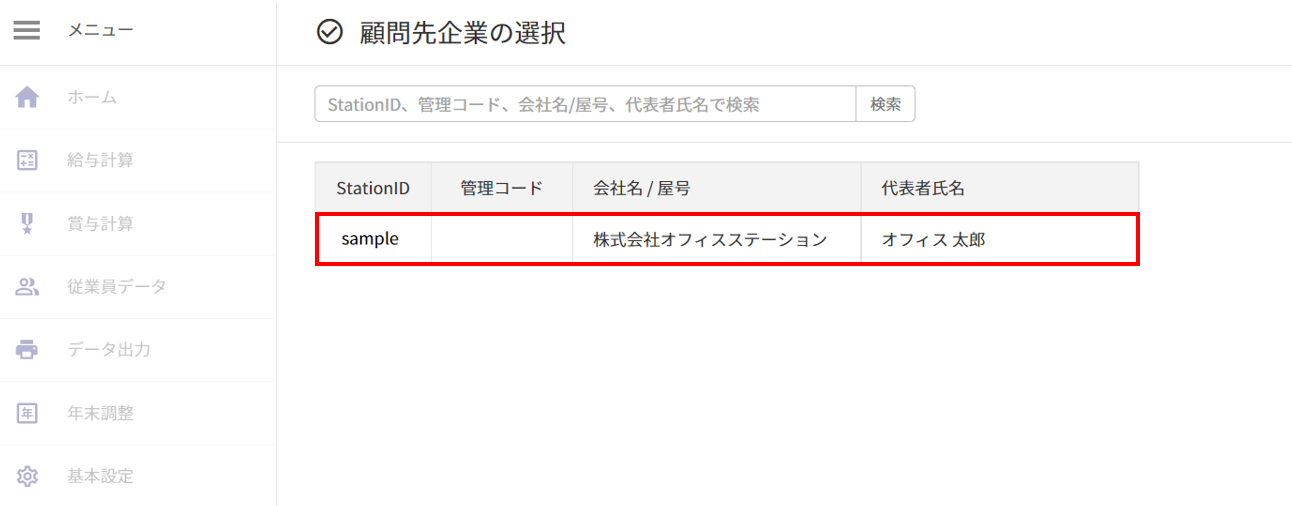
メニュー[従業員データ]またはホーム[従業員データ]をクリックします。
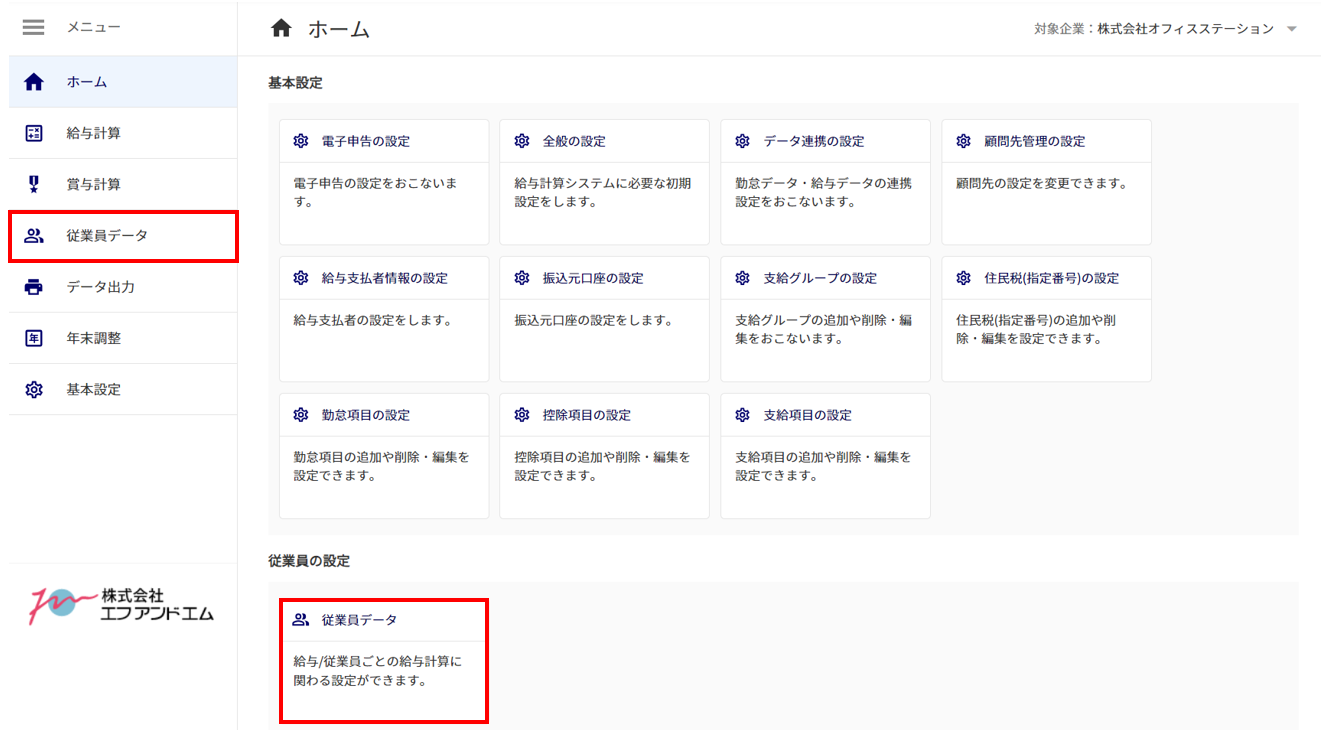
2.従業員データの一括処理/削除
以下の操作をおこなう場合は、[一括処理/削除]よりオフィスステーション本体の「台帳管理」画面に遷移し操作をおこないます。
・従業員台帳に未登録の従業員を新たに一括で登録する
・従業員データの「本人/家族情報」の本人情報や扶養家族の情報などを一括で設定する
・従業員データを削除する
[一括処理/削除]をクリックします。
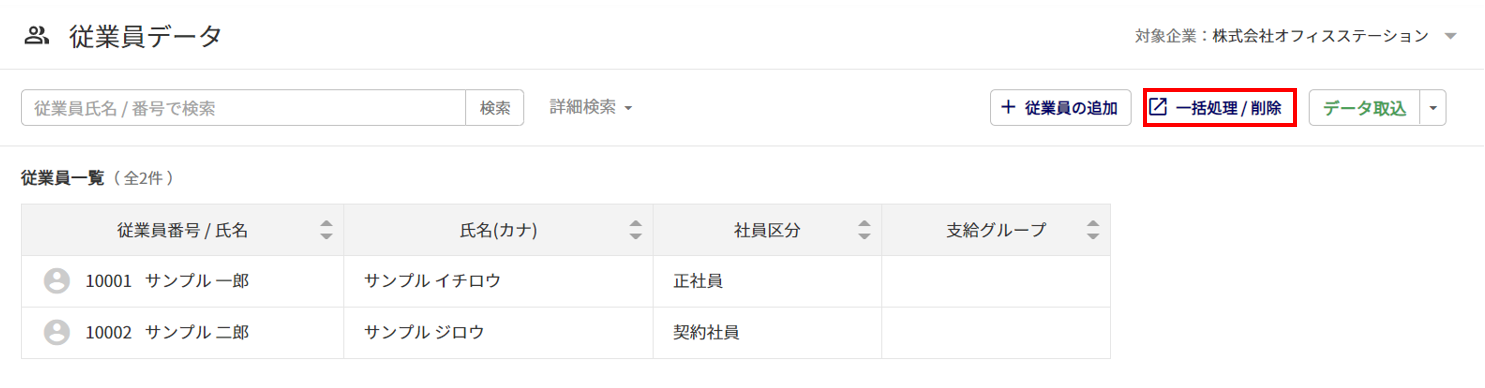
確認ダイアログが表示されます。
[遷移する]をクリックすると、給与計算画面を閉じ、[台帳管理]>顧問先選択>従業員の画面に遷移します。
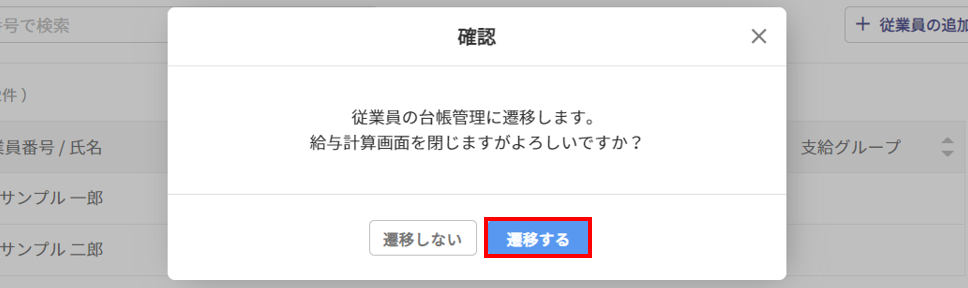
オフィスステーション本体[台帳管理]の操作方法については、下記関連記事をご確認ください。
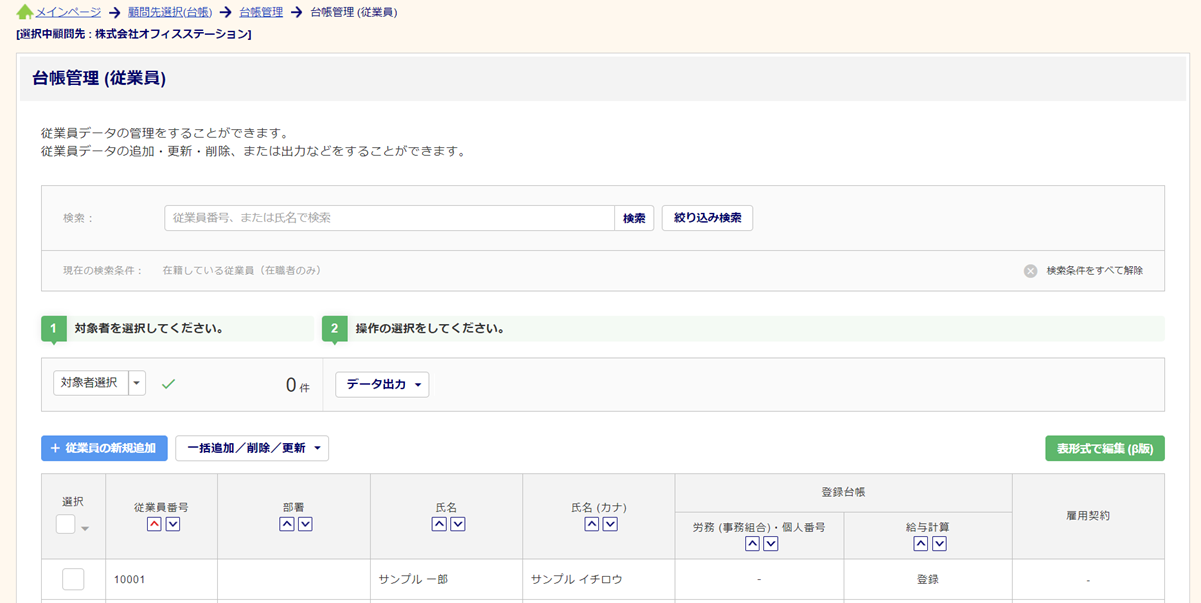
関連記事
3.従業員データのデータ取込
オフィスステーションのテンプレートファイルなどを使用して従業員データに一括で設定をおこないます。
支給控除情報(支給種別など)
以下の項目が、支給控除情報(支給種別など)のデータ取込の対象となります。
◆本人/家族情報
・給与支給情報 : 支給種別、振込元口座、日割計算および控除基礎単価計算時の所定労働日数
・時間外手当 : 1年間の所定労働日数、管理監督者
◆支給控除情報
・固定残業
・宿日直手当
・給与支払報告書
・社会保険料
◆申し送り
[データ取込]>[支給控除情報(支給種別など)]をクリックします。
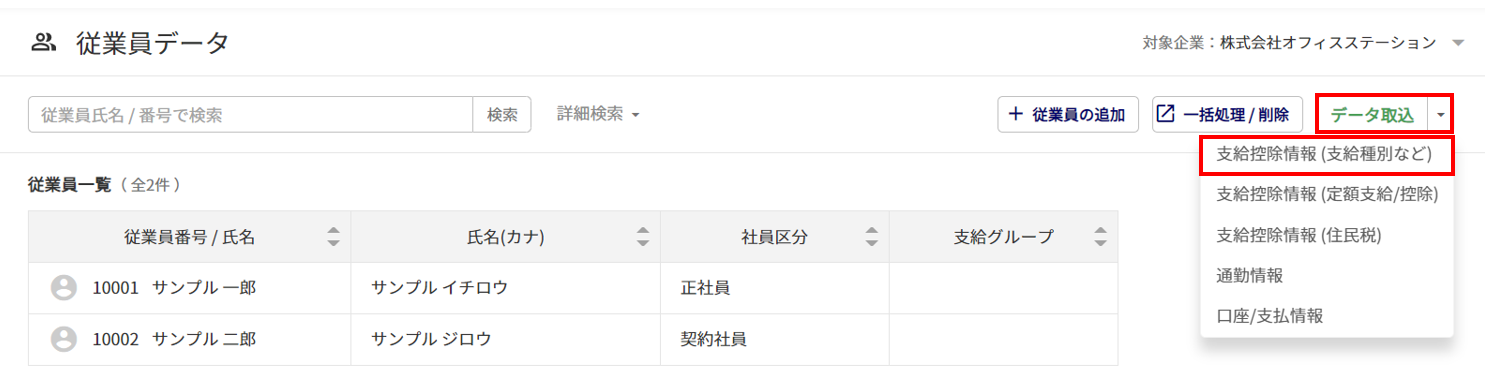
[ダウンロード]をクリックし、テンプレートファイルをダウンロードします。
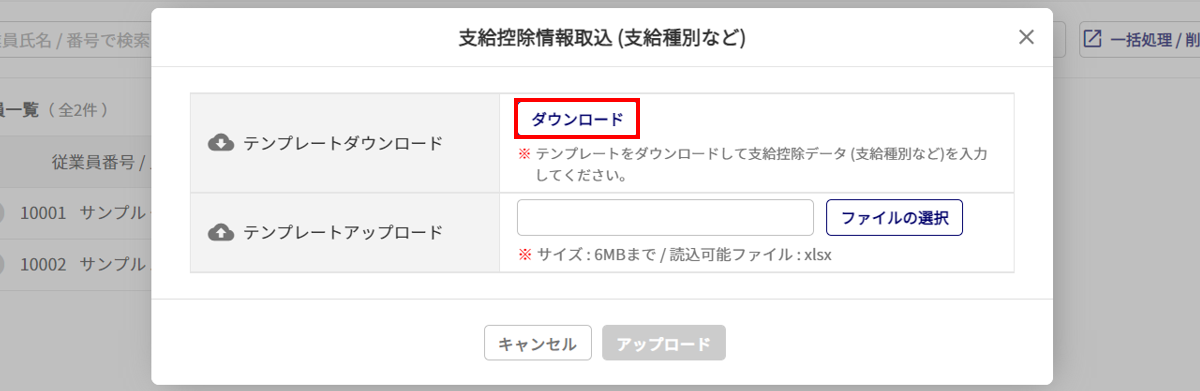
ダウンロードしたテンプレートファイルを開き、設定したい項目を入力し、保存します。
※システム登録情報とアップロードファイル情報で、入力規則シートの「キー項目」が一致する場合のみ、「更新項目」を更新します。また、「入力規則」シートで、入力する際のルールを確認できます。
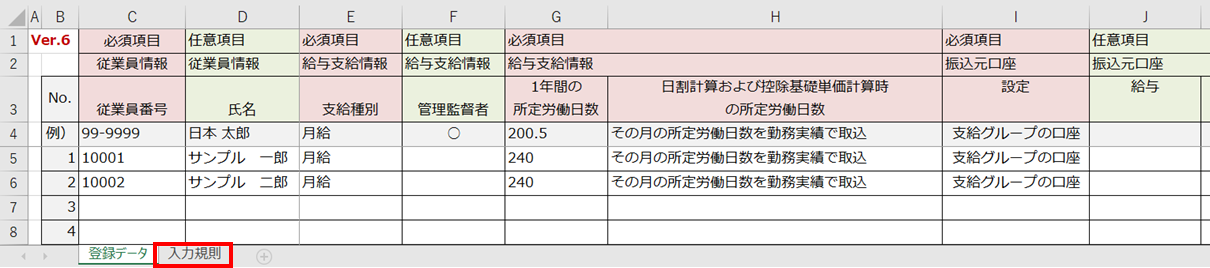
[ファイルの選択]をクリックし、ファイルを選択後、[アップロード]をクリックします。
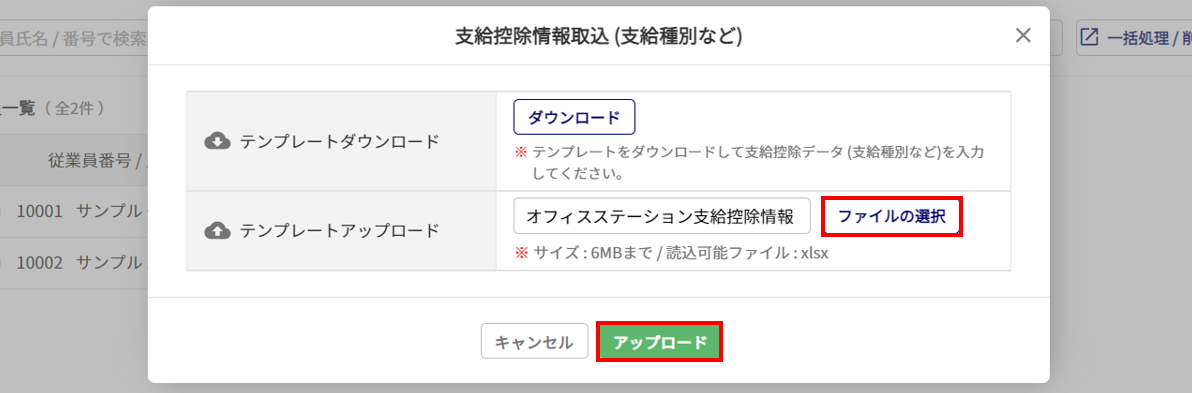
支給控除情報(定額支給/控除)
以下の項目が、支給控除情報(定額支給/控除)のデータ取込の対象となります。
◆支給控除情報
・定額支給情報
・定額控除情報
注意点
- テンプレートファイルの定額支給情報、定額控除情報に表示されるのは、以下の条件にあてはまる項目になります。
・給与計算メニュー[基本設定]>「支給項目」>「項目種別」が「定額」
・給与計算メニュー[基本設定]>「控除項目」>「項目種別」が「定額」
[データ取込]>[支給控除情報(定額支給/控除)]をクリックします。
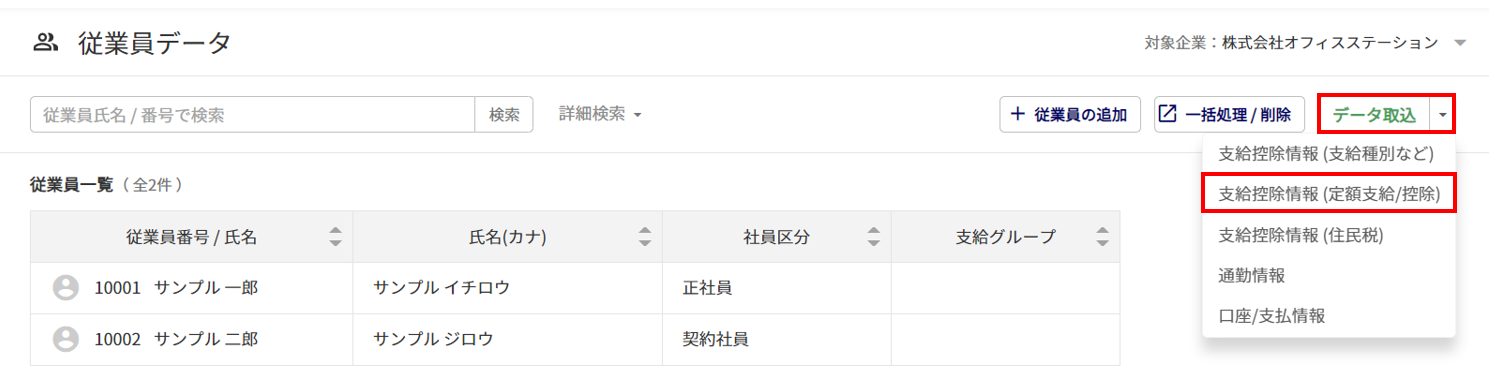
[ダウンロード]をクリックし、テンプレートファイルをダウンロードします。
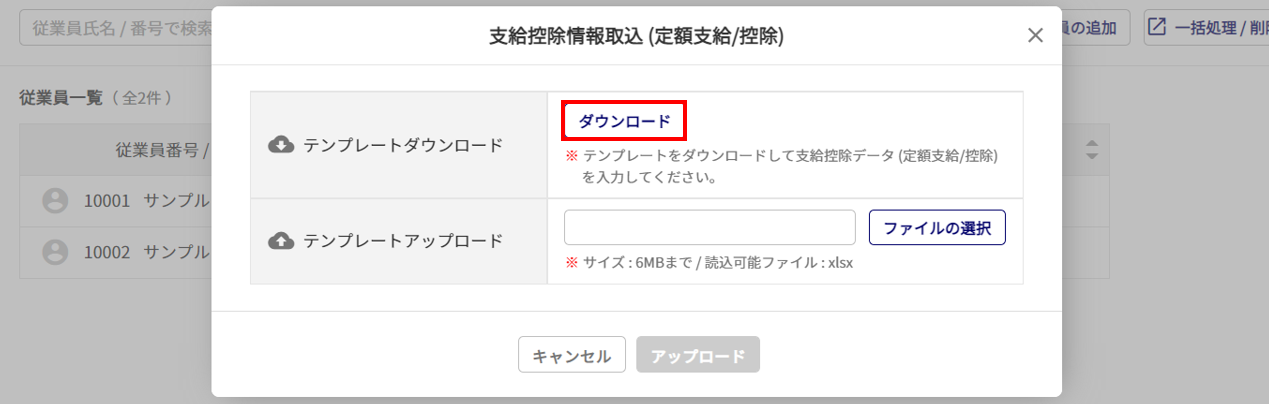
ダウンロードしたテンプレートファイルを開き、設定したい項目を入力し、保存します。
※システム登録情報とアップロードファイル情報で、入力規則シートの「キー項目」が一致する場合のみ、「更新項目」を更新します。また、「入力規則」シートで、入力する際のルールを確認できます。
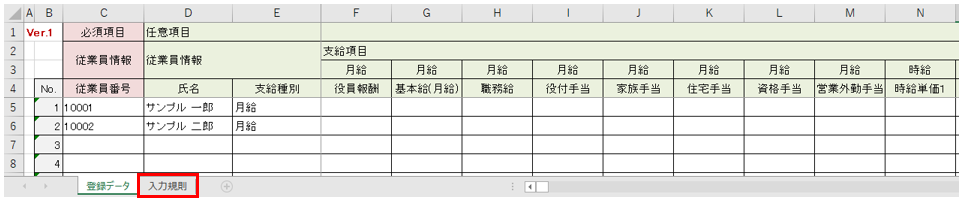
[ファイルの選択]をクリックし、ファイルを選択後、[アップロード]をクリックします。
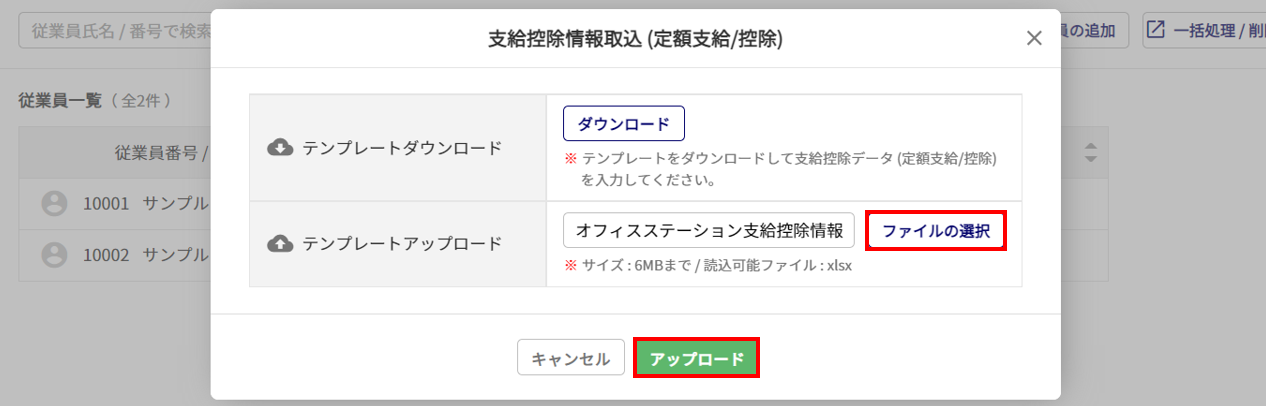
支給控除情報(住民税)
住民税のデータは、「特別徴収課税通知書(eLTAX)」や「オフィスステーション給与(Excel)」を利用して取り込みをおこなえます。
eLTAXとAPI連携し電子申告をおこなった場合は、受信データから住民税を反映できます。
以下の項目が、 支給控除情報(住民税) のデータ取込の対象となります。
◆支給控除情報
・住民税
[データ取込]>[支給控除情報(住民税)]をクリックします。
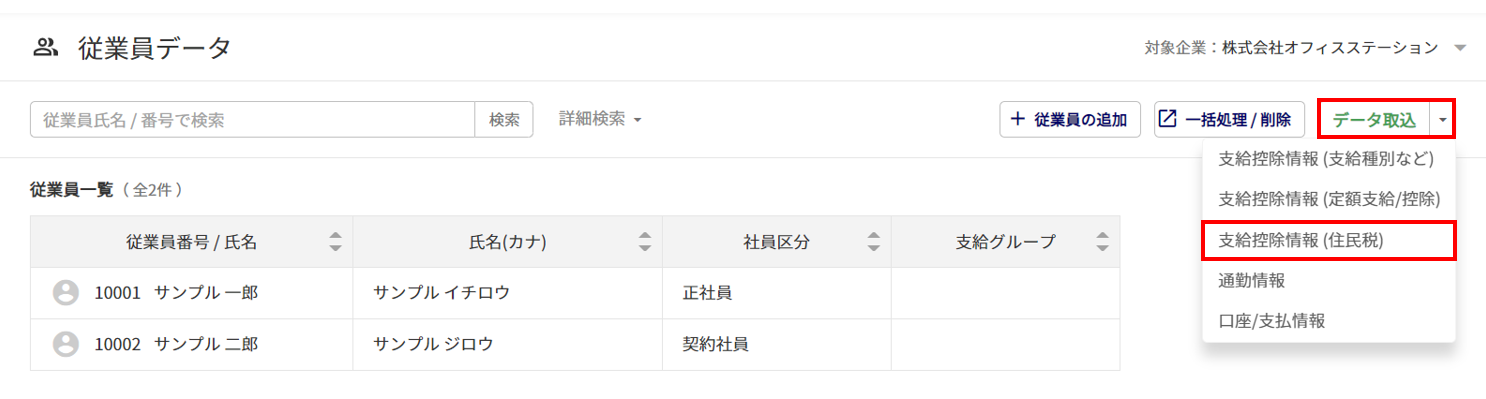
「支払対象年月」に、登録をおこなう年分をブルダウンから選択します。
※対象年は、昨年と本年から選択できます。
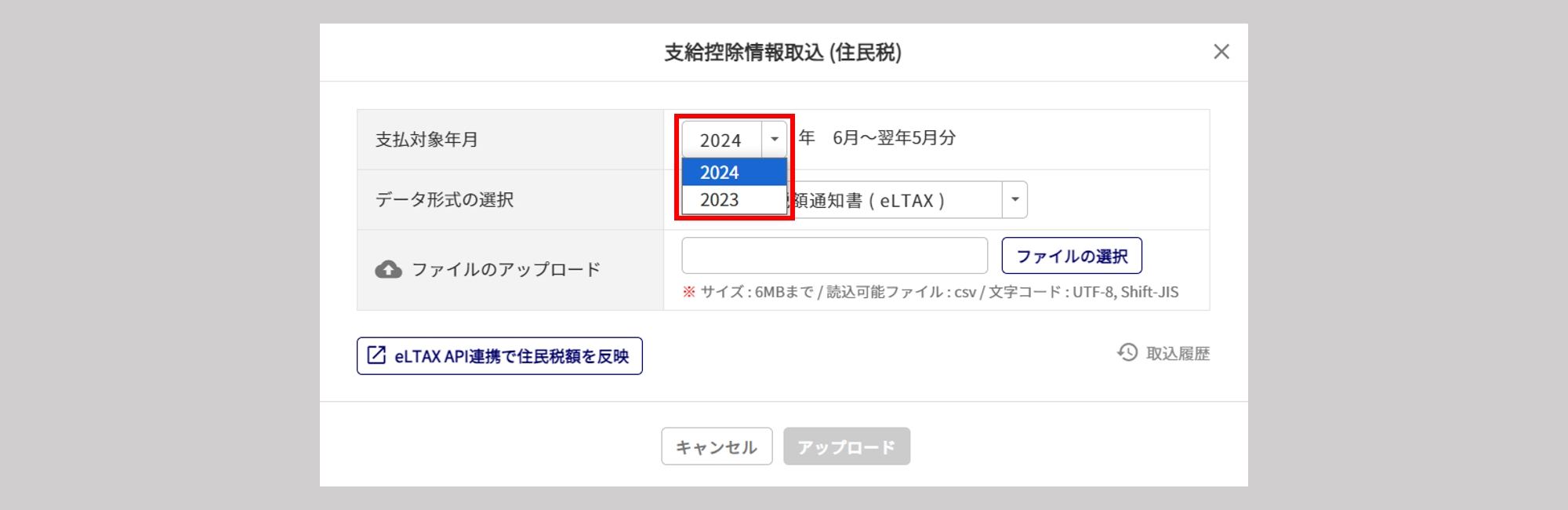
注意点
- 本年1月から5月の住民税を登録したい場合は、「支払対象年月」に昨年の年を選択します。
例)2024年3月の住民税を登録したい場合:「支払対象年月」に「2023」年を選択
- 「特別徴収課税通知書(eLTAX)」のCSVファイルを利用して住民税データを取り込む場合
「受給者番号」(未登録の場合は「従業員番号」)が一致する従業員へ反映されます。
「データ形式の選択」に、「特別徴収税額通知書(eLTAX)」を選択(①)します。
[ファイルの選択]をクリックし、eLTAXの「特別徴収税額通知書」ファイルを選択(②)後、[アップロード]をクリック(③)します。
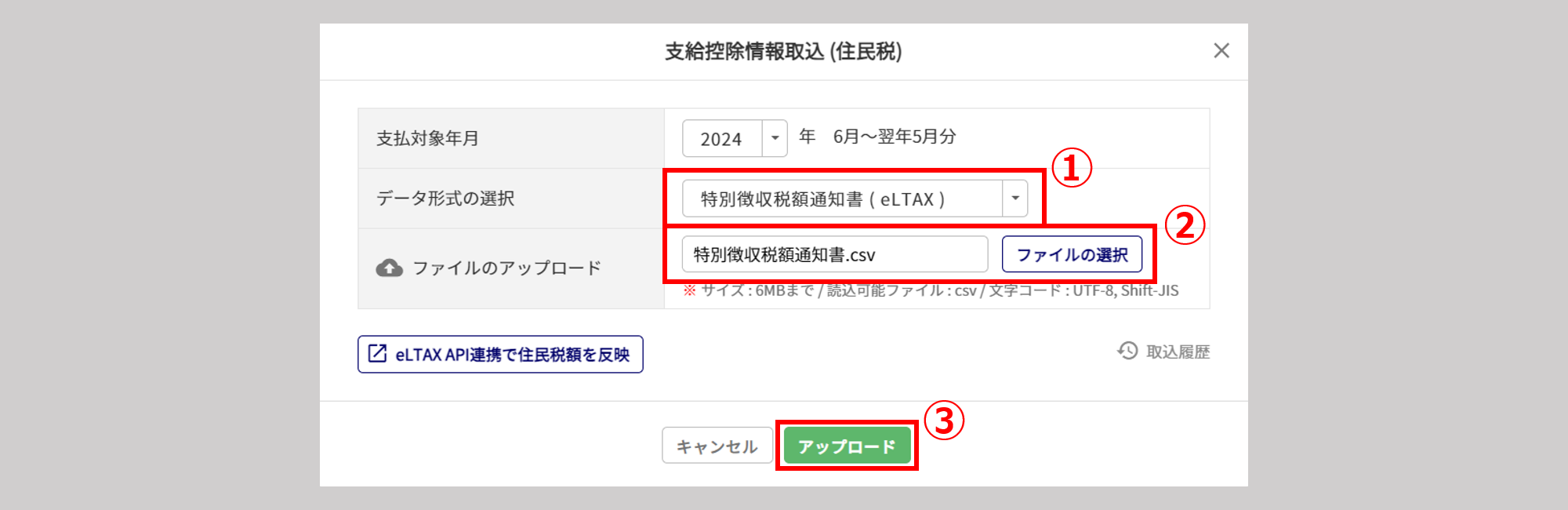
- 「オフィスステーション給与(Excel)」のテンプレートを利用して住民税データを取り込む場合
「従業員番号」が一致する従業員へ反映されます。
「データ形式の選択」に、「オフィスステーション給与(Excel)」を選択(①)します。
[ダウンロード]をクリック(②)し、テンプレートファイルをダウンロードします。
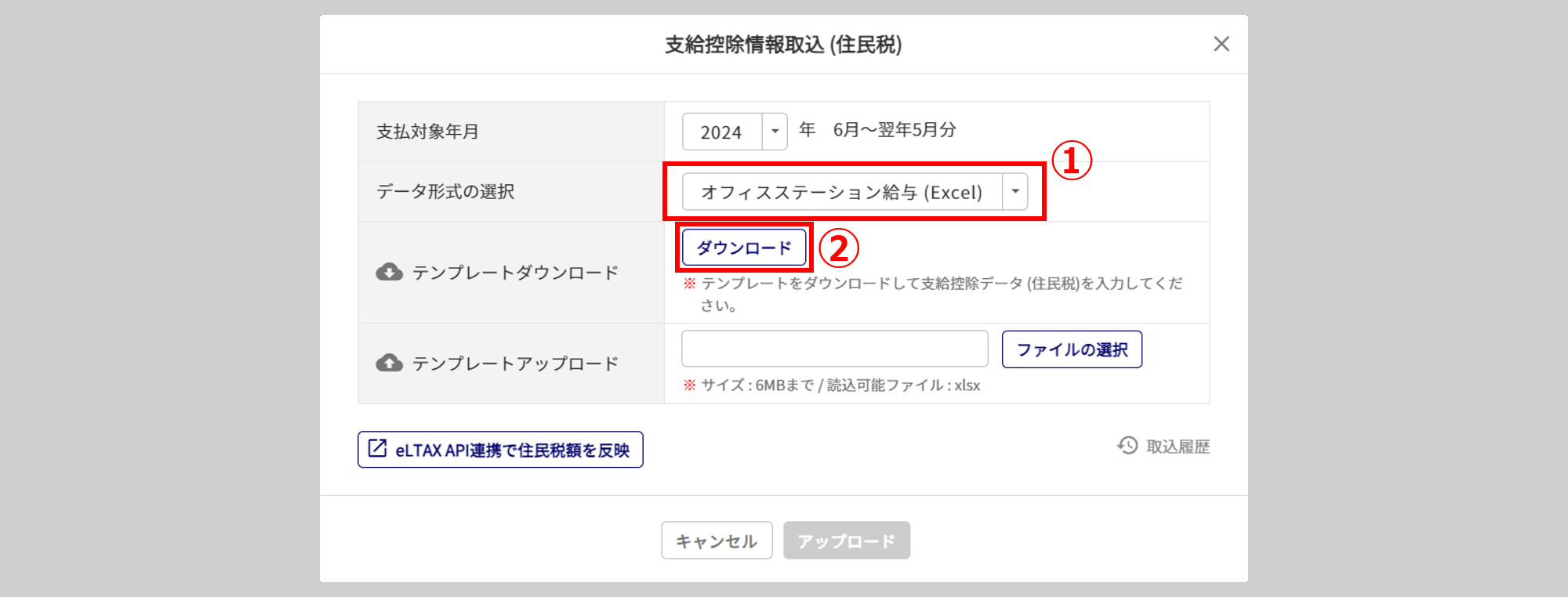
ダウンロードしたテンプレートファイルを開き、設定したい項目を入力し、保存します。
※「入力規則」シートで、入力する際のルールを確認できます。
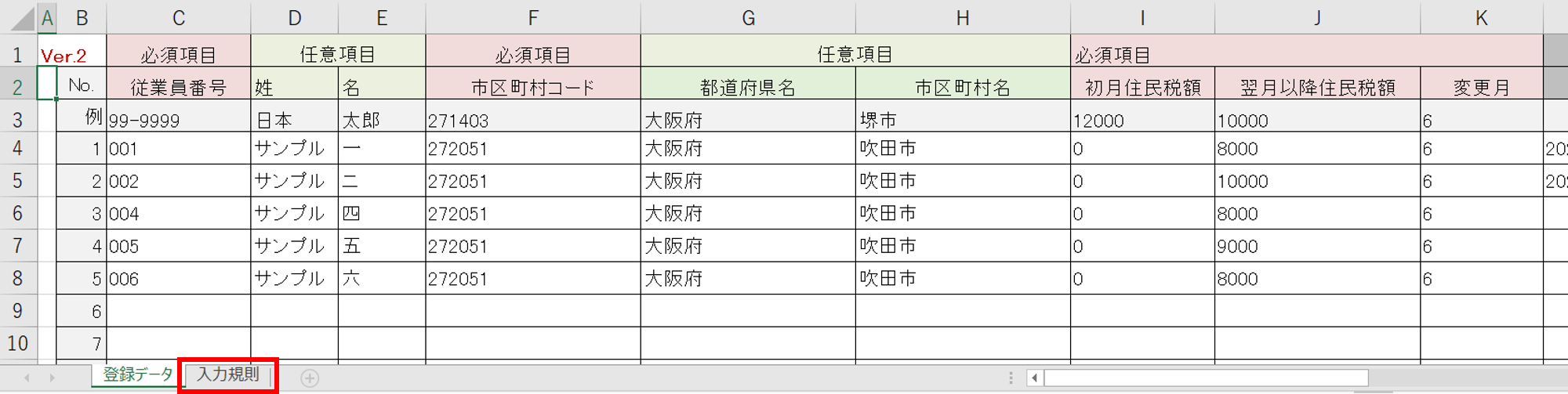
注意点
- ・「変更月」には「初月住民税額」を反映する月を入力してください。
※「変更月」~「支払対象年月」の翌年5月(6月)までの情報を一括で登録できます。
・「変更月」に1月~5月(6月)入力時、「支払対象年月」で選択する年にご注意ください。
例)2025年1月以降の住民税を登録時には、「2024年」を選択します。
「2025年」を選択すると、2026年1月~5月(6月)の住民税情報を登録します。
「データ形式の選択」に、「オフィスステーション給与(Excel)」が選択されていることを確認(①)します。
[ファイルの選択]をクリックし、保存したファイルを選択(②)後、[アップロード]をクリック(③)します。
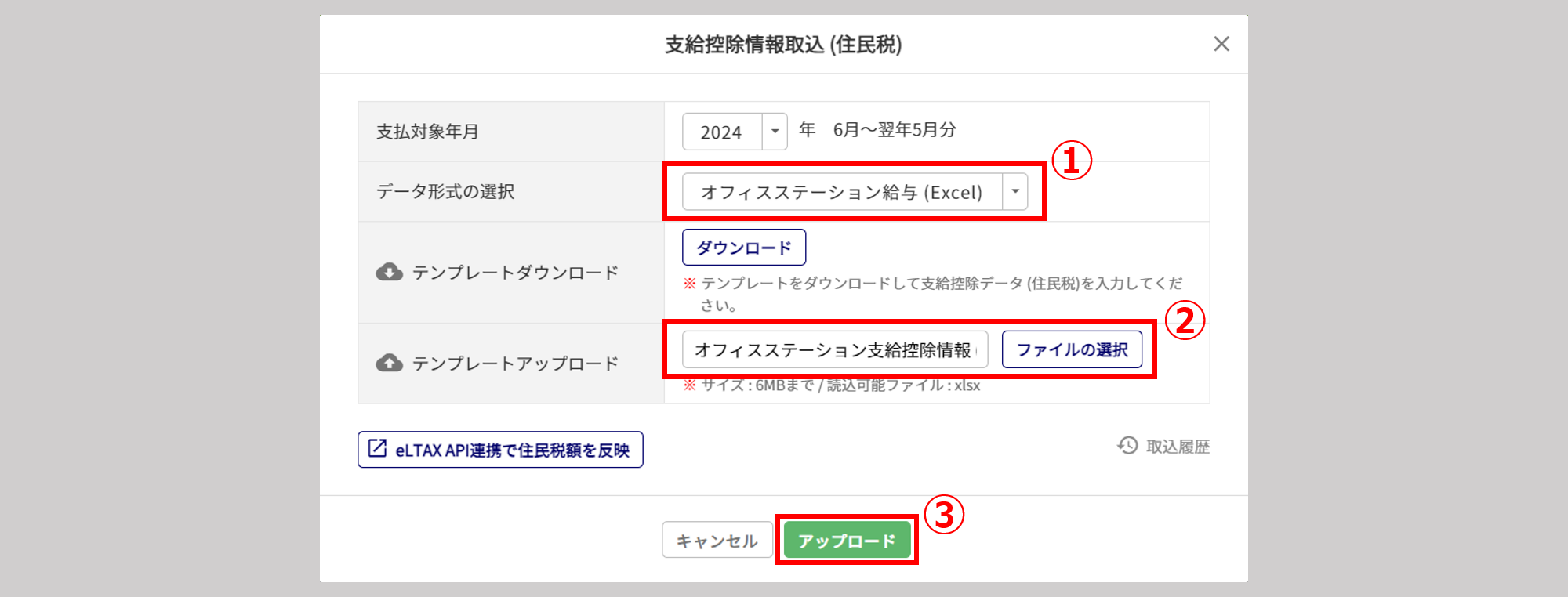
- eLTAX API連携で住民税データを反映する場合
「受給者番号」(未登録の場合は「従業員番号」)が一致する従業員へ反映されます。
[eLTAX API連携で住民税額を反映]をクリックします。
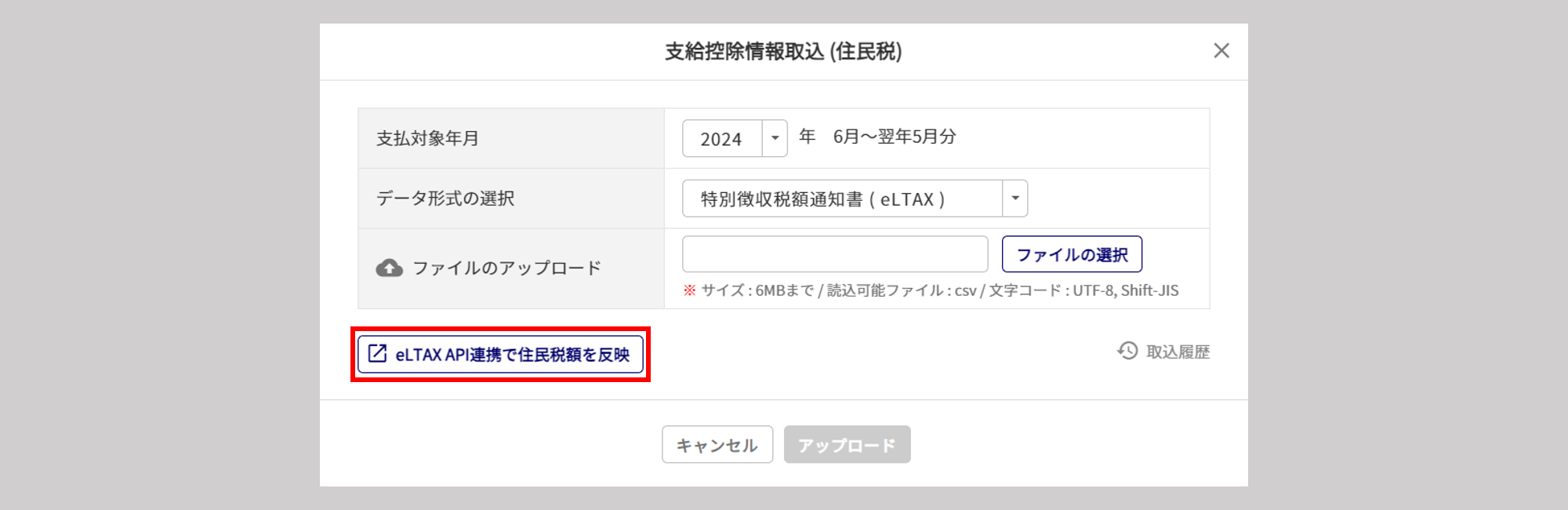
操作方法については、下記関連記事をご確認ください。
[取込履歴]をクリックすると、過去の取込履歴情報を確認できます。

通勤情報
以下の項目が、通勤情報のデータ取込の対象となります。
◆通勤情報
[データ取込]>[通勤情報]をクリックします。
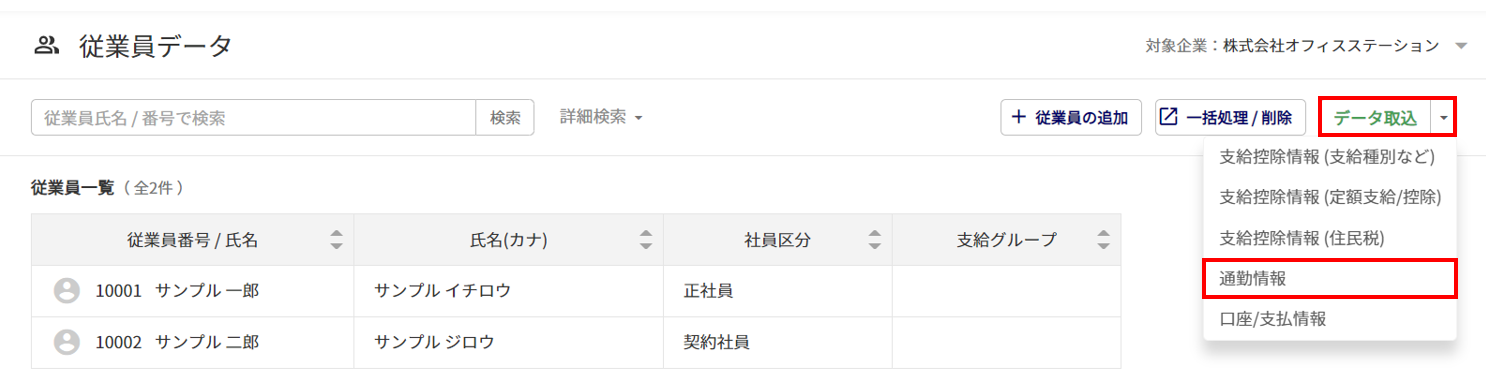
[ダウンロード]をクリックし、テンプレートファイルをダウンロードします。
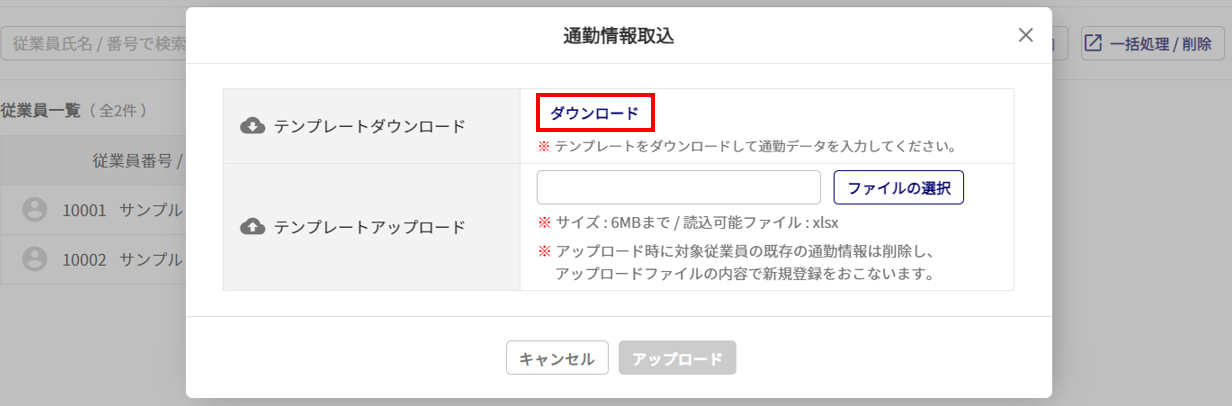
ダウンロードしたテンプレートファイルを開き、設定したい項目を入力し、保存します。
※システム登録情報とアップロードファイル情報で、入力規則シートの「キー項目」が一致する場合のみ、既存の
通勤情報を削除し、アップロードファイルの内容(空白も含む)で新規登録をおこないます。
「入力規則」シートで、入力する際のルールを確認できます。
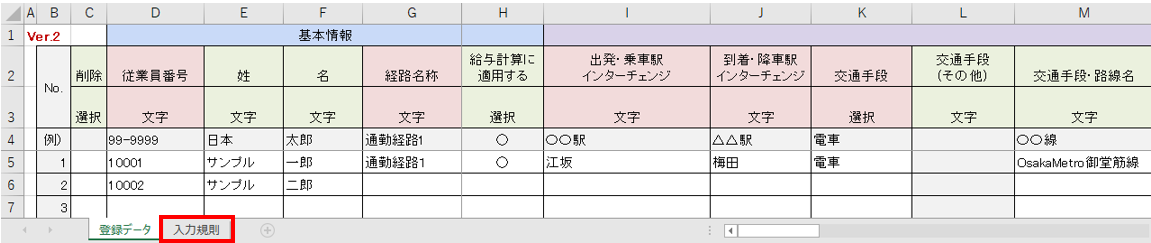
[ファイルの選択]をクリックし、ファイルを選択後、[アップロード]をクリックします。
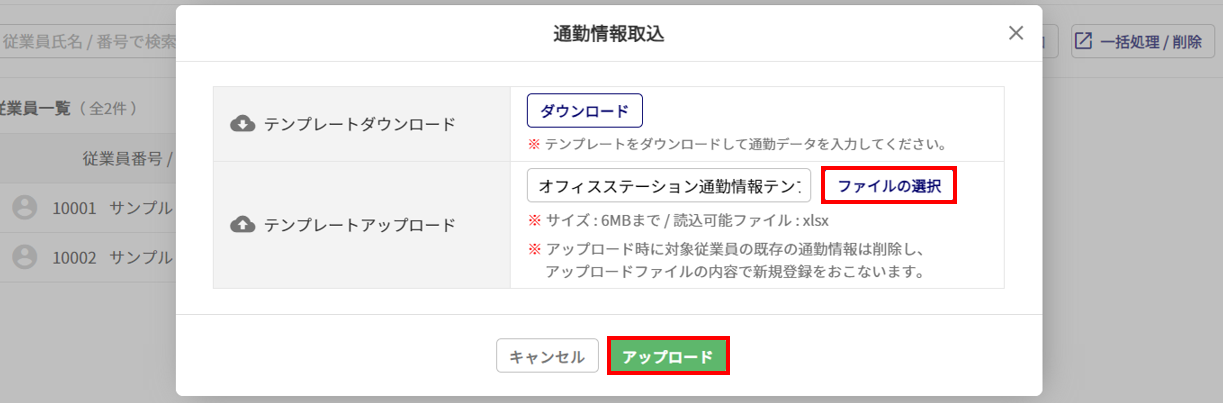
口座/支払情報
以下の項目が、口座/支払情報のデータ取込の対象となります。
◆口座/支払情報
[データ取込]>[口座/支払情報]をクリックします。
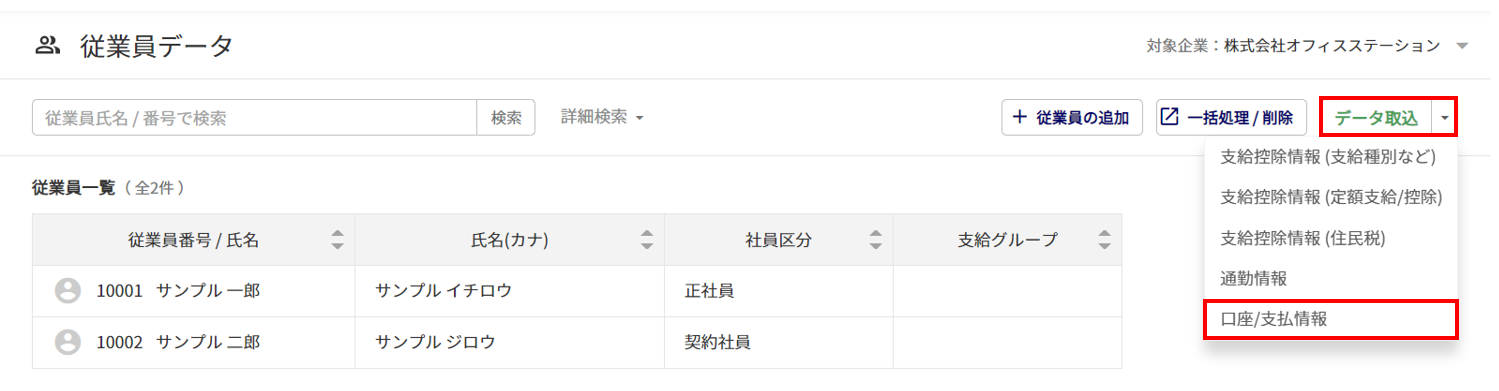
[ダウンロード]をクリックし、テンプレートファイルをダウンロードします。
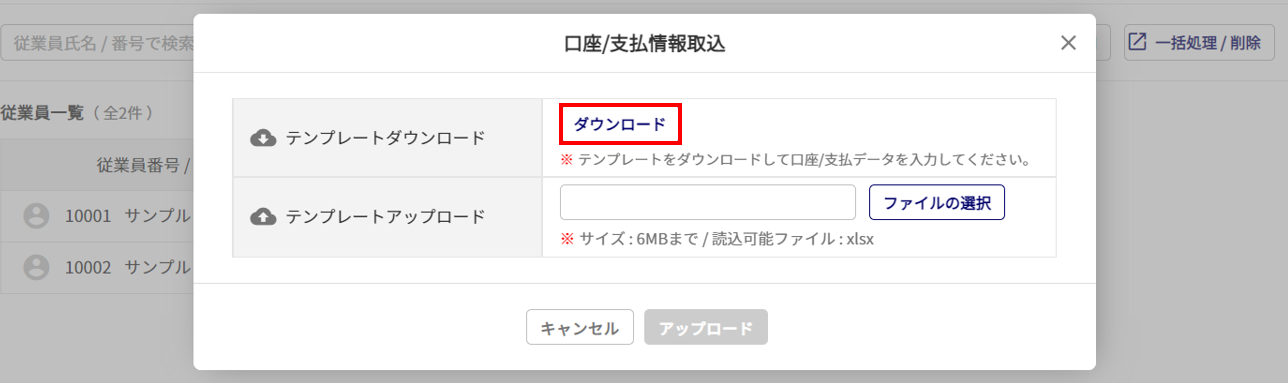
ダウンロードしたテンプレートファイルを開き、設定したい項目を入力し、保存します。
※システム登録情報とアップロードファイル情報で、入力規則シートの「キー項目」が一致する場合のみ、「更新項目」を更新します。また、「入力規則」シートで、入力する際のルールを確認できます。
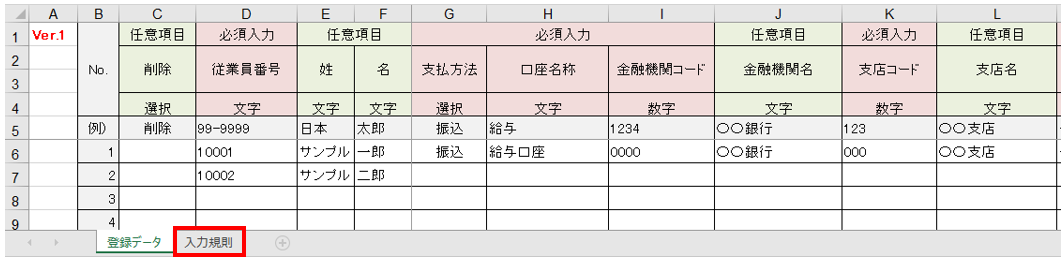
[ファイルの選択]をクリックし、ファイルを選択後、[アップロード]をクリックします。
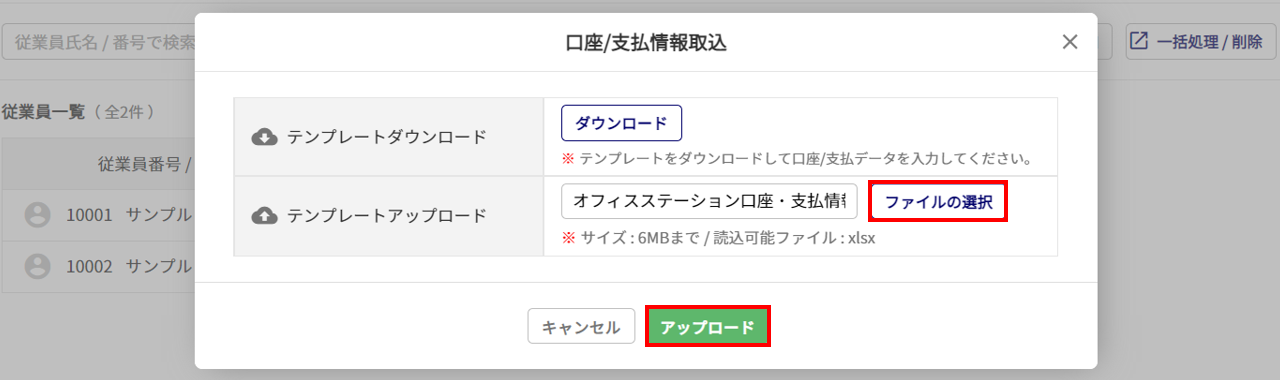
4.取り込んだデータの確認
データ取込から取り込んだ各種データを確認する場合は、従業員詳細画面から確認します。
確認をおこなう対象従業員をクリックします。
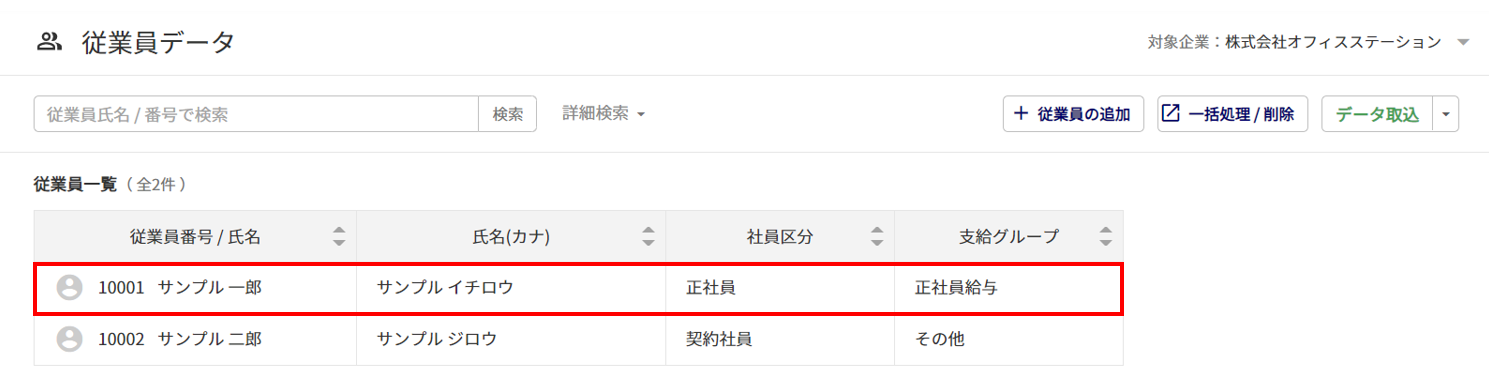
各情報のタブをクリックし、設定内容を確認します。